
在 iCloud 中安全儲存資料
iCloud 會安全儲存你的照片、影片、文件、音樂、App、裝置備份等內容,並在所有裝置間保持更新。iCloud 也可讓你與親朋好友分享照片、行事曆、位置等項目。你可以在你的裝置或在網頁上使用你的「Apple 帳號」登入 iCloud。
請參閱「iCloud 使用手冊」以取得更多關於 iCloud 中之儲存項目的詳細資訊。
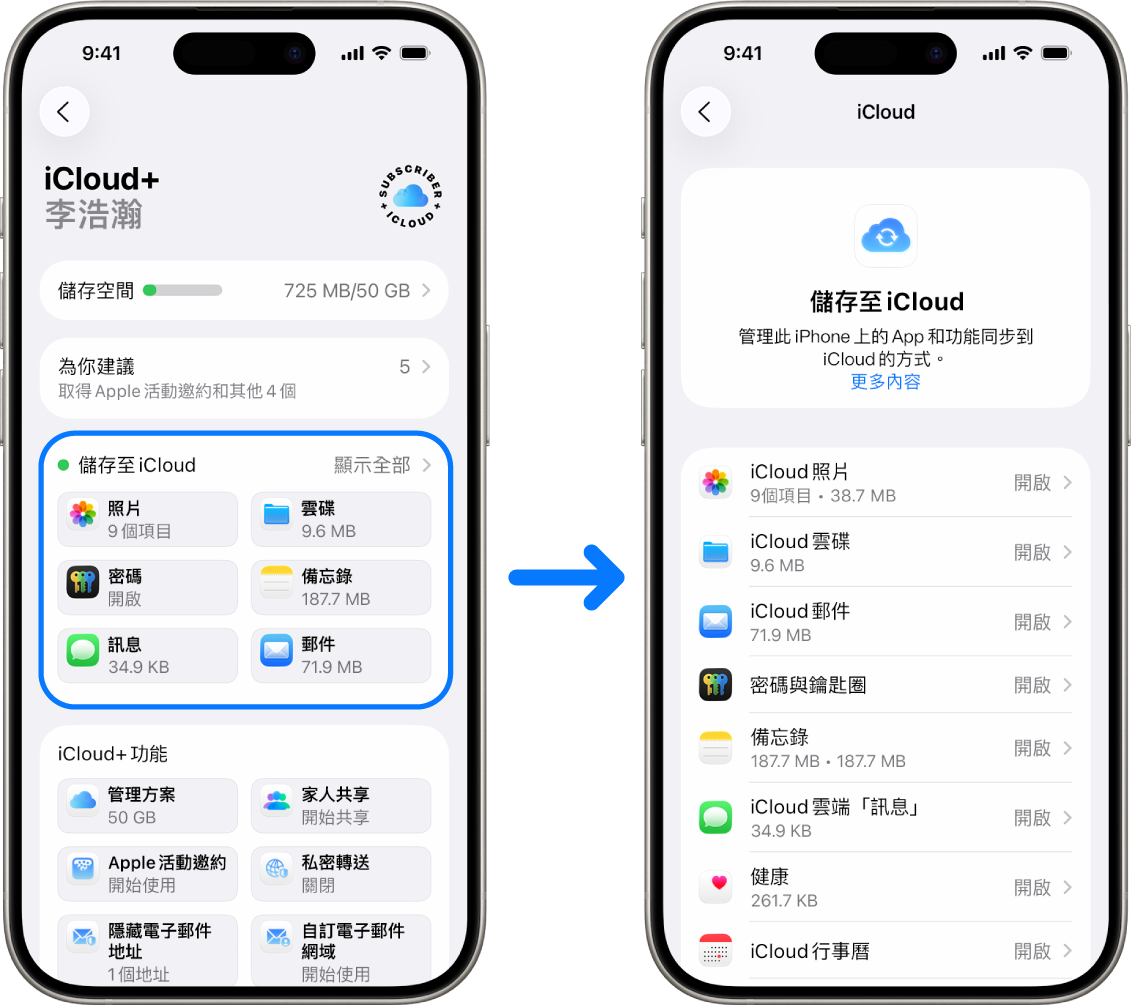
iCloud 安全性選項
Apple 提供兩個選項讓使用者加密及保護儲存在 iCloud 的資料:
標準資料保護(預設設定):你的 iCloud 資料會經過加密處理,且加密金鑰會安全保管在 Apple 資料中心,方便 Apple 之後協助你復原資料和帳號。系統只會對特定 14 種類別的 iCloud 資料進行端對端加密處理,包含「健康」資料和「iCloud 鑰匙圈」中的密碼。
iCloud 進階資料保護:Apple 提供一項最高等級雲端資料安全性的選用設定。如果你選擇開啟「進階資料保護」,就只有你信任的裝置能透過加密金鑰存取大部分 iCloud 資料,這些資料受到端對端加密機制嚴密保護。而且一旦開啟「進階資料保護」,可使用端對端加密機制的資料類別會增加到 23 種,包括 iCloud 備份、照片、備忘錄等等。
如需更多資訊,請參閱 Apple 支援文章:如何開啟「iCloud 進階資料保護」,以及 iCloud 資料安全性概覽中「資料類別和加密」一節。
操作方式如下: 若要檢視下方操作,請選取操作標題旁邊的加號按鈕 ![]() 。
。
檢視和更改 iCloud 設定
你可以在每部裝置上檢視和更改 iCloud 設定,包含哪些 App(Apple 和第三方)會使用 iCloud、iCloud 備份等等:
在 iPhone 或 iPad 上:前往「設定」
 > [你的名字] > iCloud。
> [你的名字] > iCloud。停用此功能即表示你無法在裝置遺失、遭竊和關機時使用此功能。
在 Mac 上:選擇「蘋果」選單
 ,選取「系統設定」,按一下側邊欄最上方你的名稱,然後按一下 iCloud。
,選取「系統設定」,按一下側邊欄最上方你的名稱,然後按一下 iCloud。
登出 iCloud
你也可以在裝置上完全登出 iCloud。若你登出 iCloud,iCloud 便不會再備份該裝置上的資訊。
在 iPhone 或 iPad 上:前往「設定」
 > [你的名字],向下捲動,然後點一下「登出」。
> [你的名字],向下捲動,然後點一下「登出」。在 Mac 上:選擇「蘋果」選單
 >「系統設定」,按一下側邊欄最上方你的名稱,向下捲動,然後按一下「登出」。
>「系統設定」,按一下側邊欄最上方你的名稱,向下捲動,然後按一下「登出」。